- 서버전문업체 아이티마야
- HPC서버
-
GPU서버
-
4GPU Server
-
8GPU Server
-
HGX Server
-
2GPU Workstation
-
4GPU Workstation
-
나라장터 등록제품
-
Compact AI
-
10GPU Server
-
- BigData서버
- 가상화/HCI
- 스토리지/파일서버
-
WEB/WAS/DB
-
WEB Server
-
WAS Server
-
고성능 DB
-
타워형서버
-
나라장터 등록제품
-
-
워크스테이션
-
1CPU Workstation
-
2CPU Workstation
-
나라장터 등록제품
-
-
MLOps/SW지원/유지보수
-
Cloud
-
Open Source
-
NVIDIA
-
HCI
-
Backup
-
MLOps
-
HW/SW 유지보수
-
테크니컬 스토리
아이티마야의 새로운 기술 뉴스를 만나보세요.- 네트워크 티밍(Network Teaming) 이란?
-
둘 이상의 네트워크 인터페이스를 결합하여 하나의 가상 인터페이스로 동작하게 하는 기술입니다. 이를 통해 네트워크 성능을 향상 시키고, 고 가용성을 제공하며, 부하 분산을 할 수 있습니다. 주로 서버 환경에서 사용되며, 신뢰성 및 성능 향상을 위해 여러 네트워 크 연결을 하나로 결합하는 데 활용됩니다.(윈도우 환경에서는 teaming , 리눅스 환경에서는 bonding이라고 불립니다)
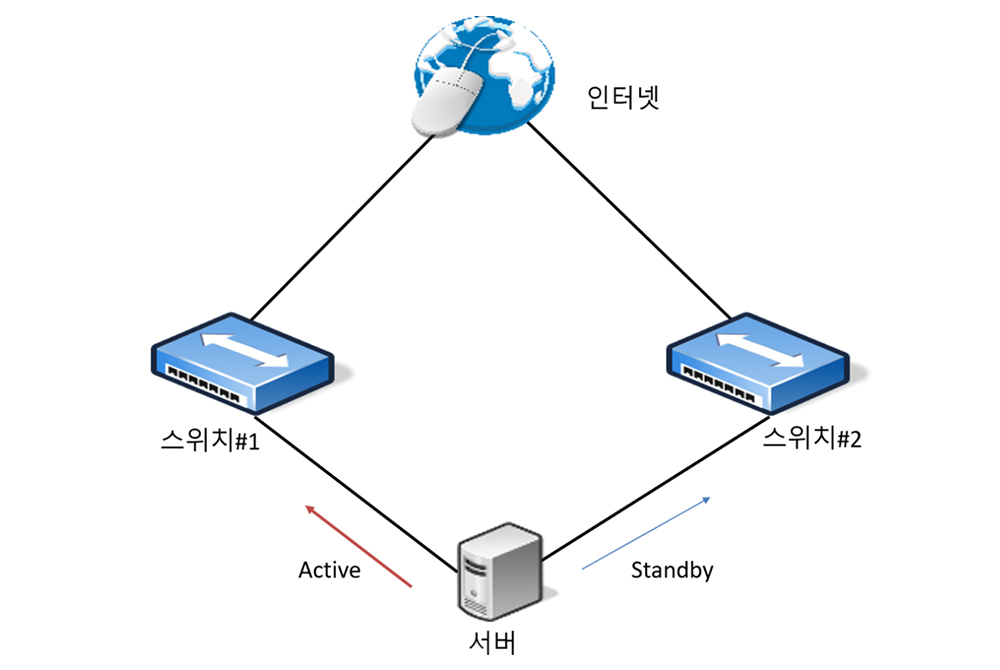
- 네트워크 티밍(Network Teaming) 종류
1. Switch Independent (Static Teaming):
● 이 모드에서는 본딩 된 어댑터 간에 특정한 스위치와의 의존성이 없습니다. 각각의 어댑터가 본딩 된 팀에서 독립적으로 작동하며, 네트워크 트래픽은 사용 가능한 어댑터 간에 균등하게 분산됩니다.
2. Switch Dependent (Dynamic Teaming):
● 이 모드에서는 본딩 된 어댑터가 특정한 가상 스위치에 종속됩니다. 스위치가 어댑터에 대한 부하 분산을 결정하고, 어댑터 간에 트래픽을 분산합니다.
3. IEEE 802.3ad (Dynamic Link Aggregation):
● 이 모드는 스위치의 지원이 있는 경우에 사용 가능하며, 동적으로 링크 어그리게이션을 수행합니다. IEEE 802.3ad 표준에 따라 여러 물리적 링크를 하나의 논리적 링크로 결합합니다.
4. Hyper-V Port:
● 이 모드는 Hyper-V 가상 스위치와 함께 사용될 때 특히 유용합니다. 트래픽은 각 가상 스위치 포트로 분산됩니다.
5. Static Teaming:
● 이 모드에서는 사용 가능한 모든 어댑터에 트래픽이 균등하게 분산됩니다. 이는 특정 스위치와의 의존성이 없는 정적인 부하 분산 방식입니다.
- 구성 방법
- 구성 환경 : windows 2022 server - 테스트 장비 : AUSUS RS300-E11-PS4 - 테스트 티밍 종류 : Switch Independent (Static Teaming)
1. 서버관리자 로컬 서버에서 NIC 팀 사용 안 함을 클릭합니다.
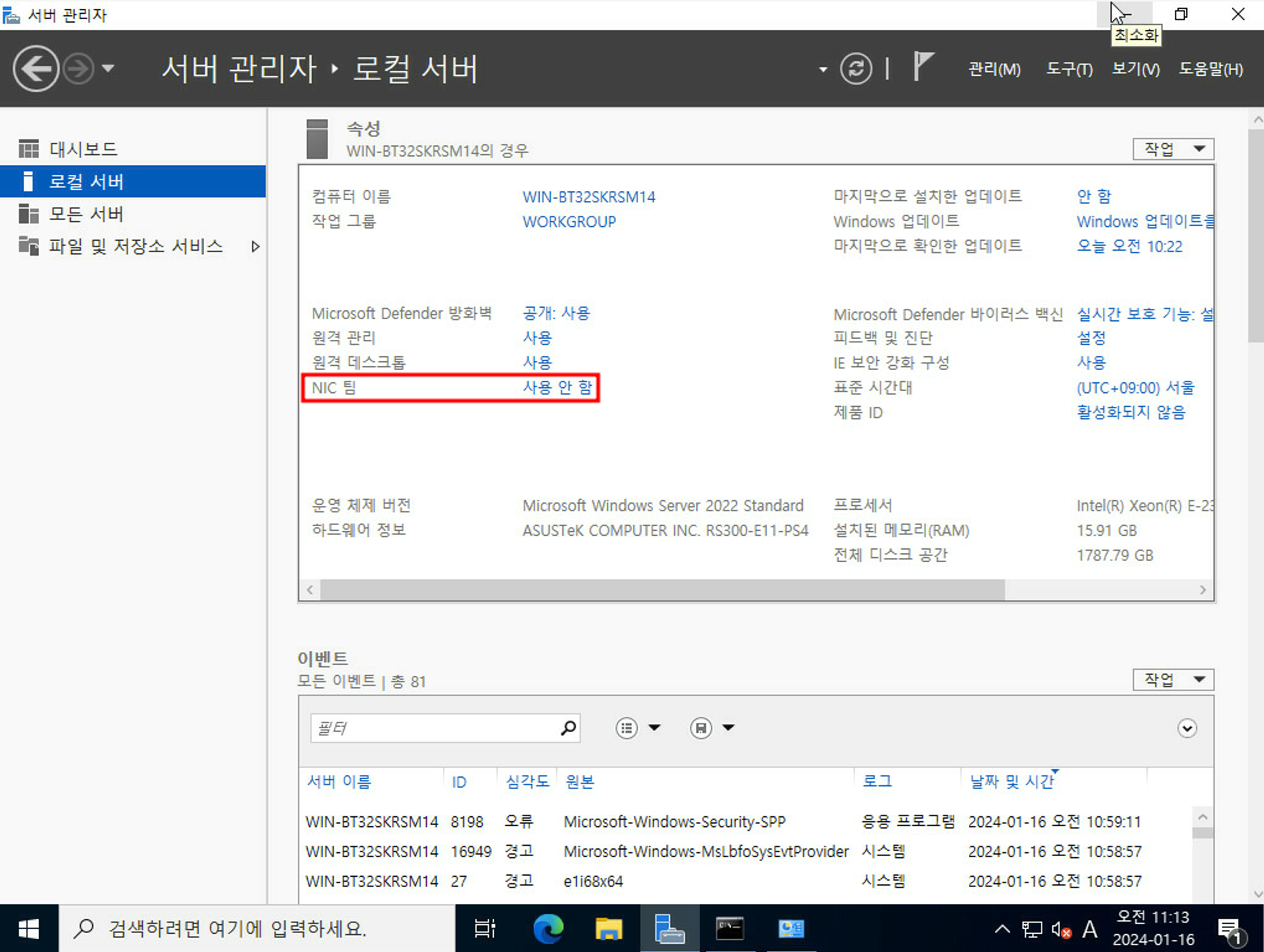
2. 작업에서 새 팀을 클릭합니다.
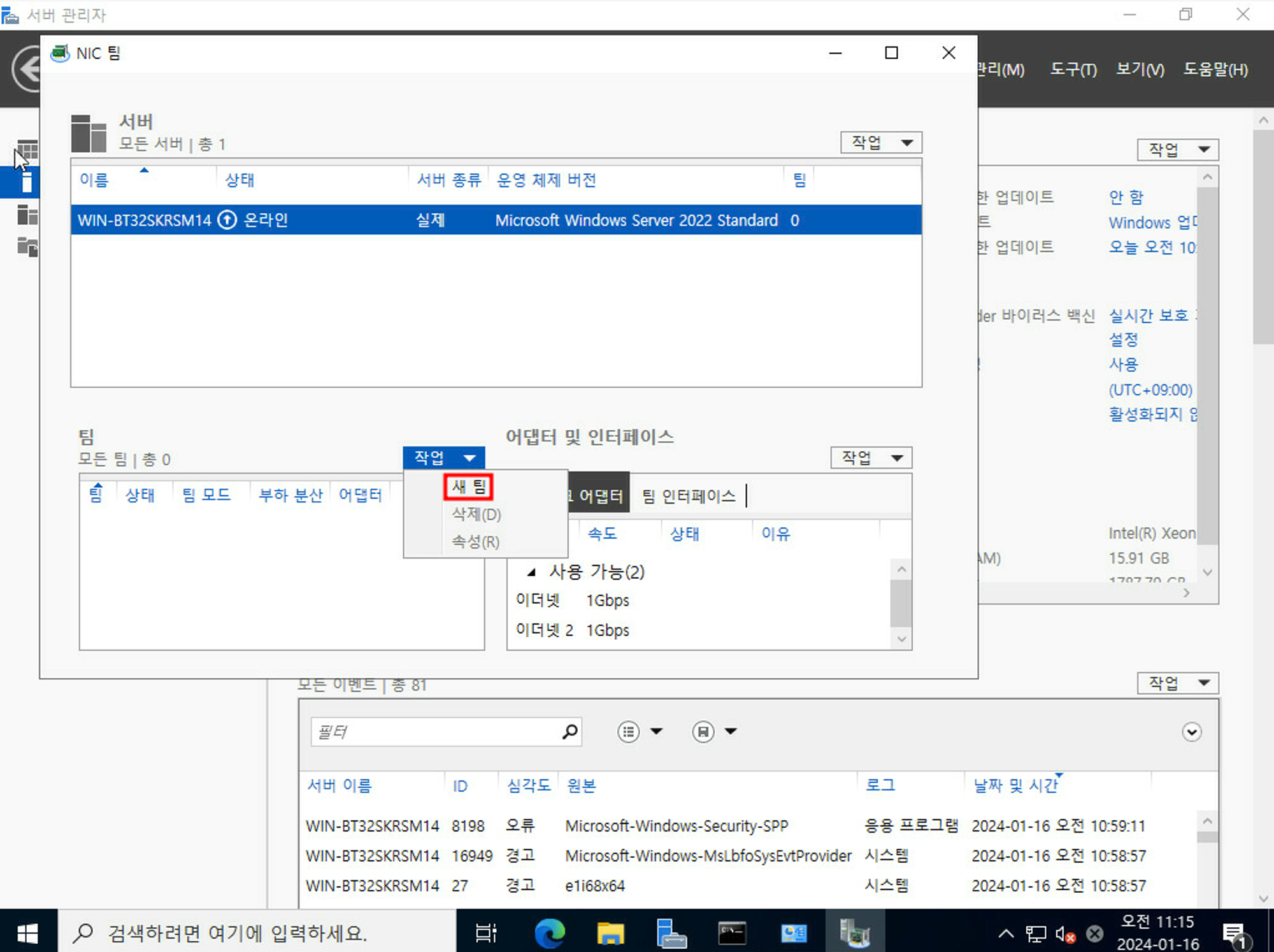
3. 팀 이름을 임의로 만든 후 (test) 아래 사진과 같이 설정합니다.
- 팀 구성 모드 : 독립 전환 - 부하 분산 모드 : 동적 - 대기 어댑터 : 이더넷 2
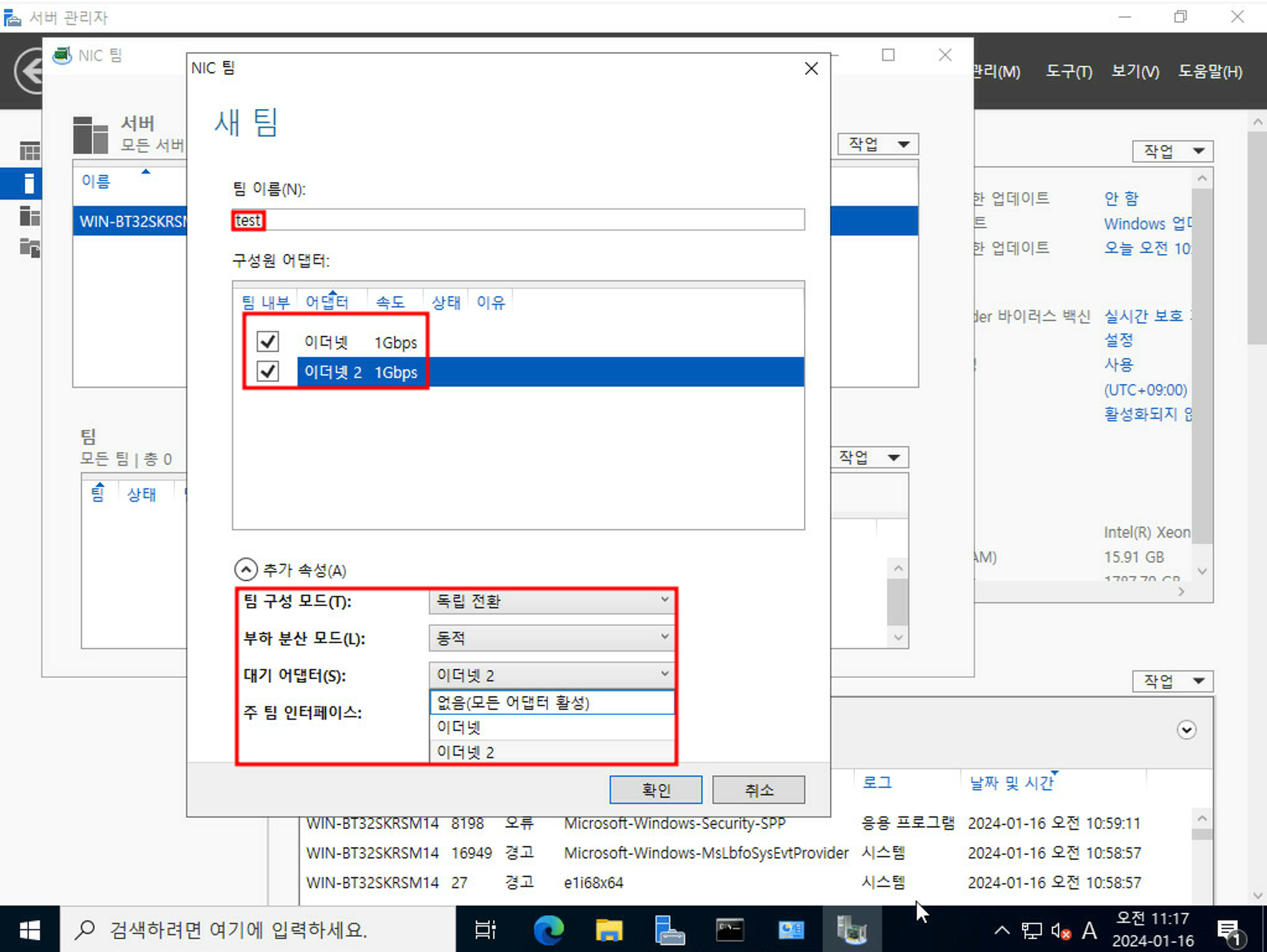
4. 사진과 같이 설정되었는지 확인합니다.
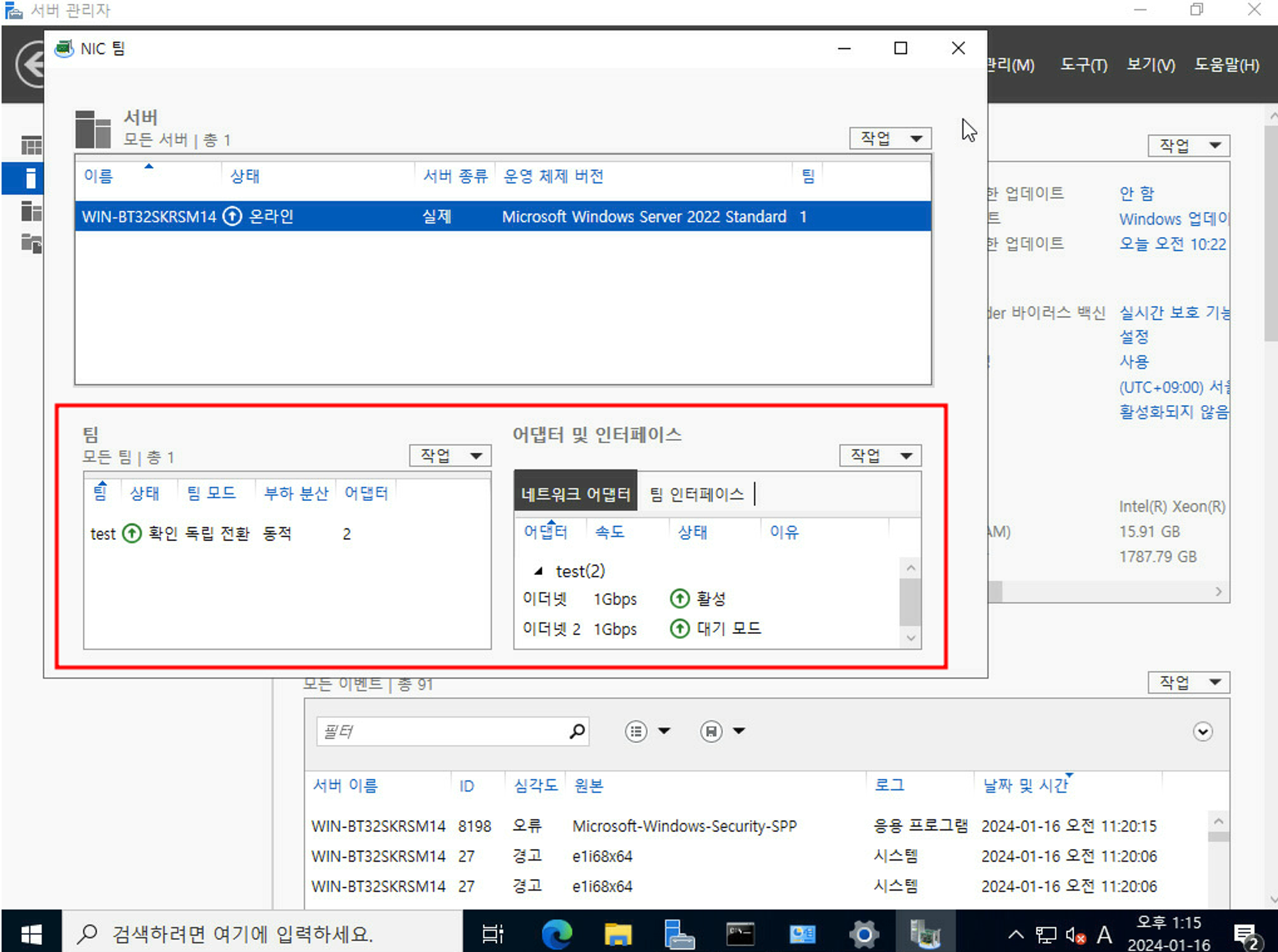
5. 네트워크 연결에서 test라는 새로운 디바이스를 확인합니다.
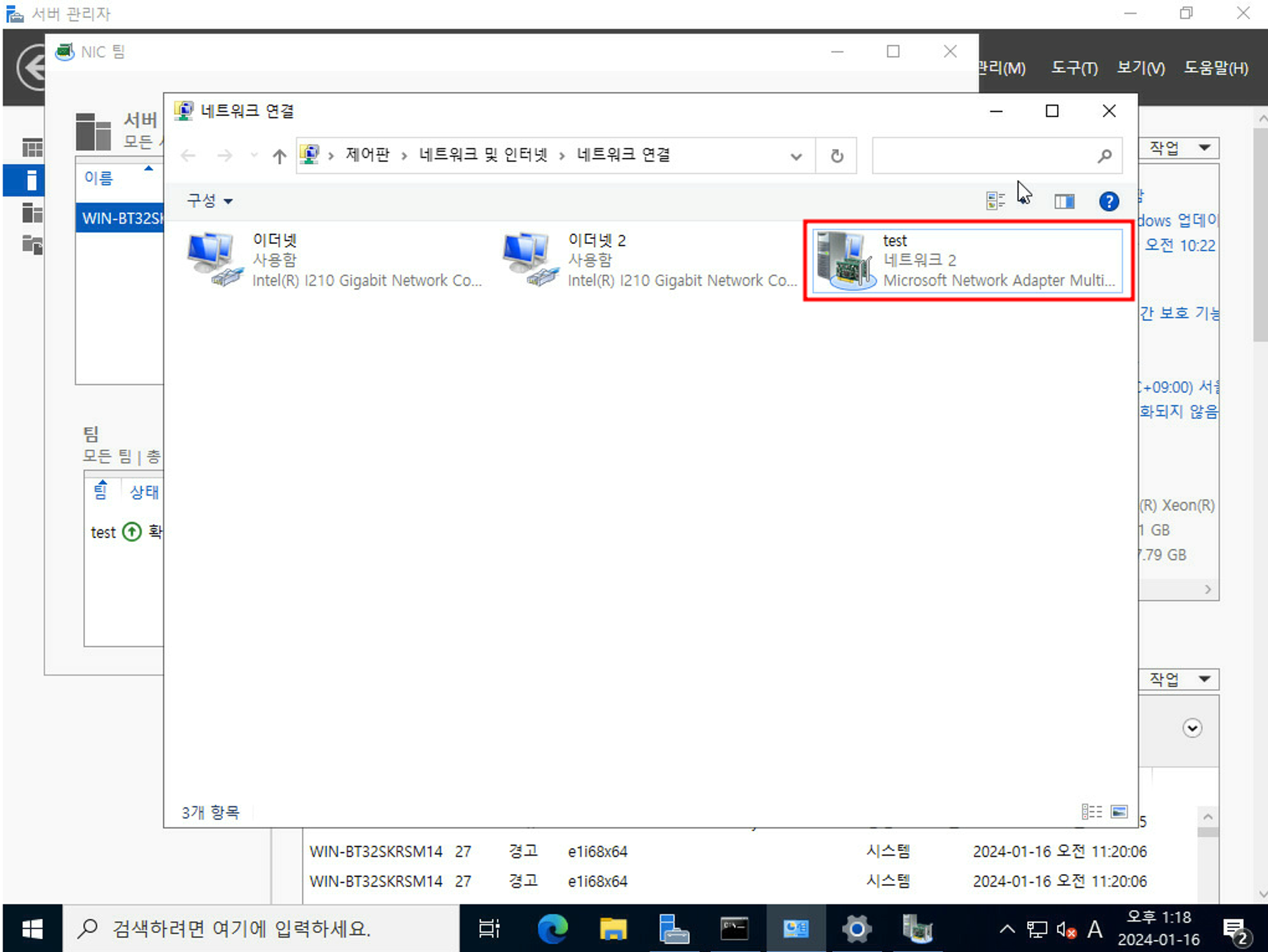
6. 명령 프롬프트에 들어옵니다.
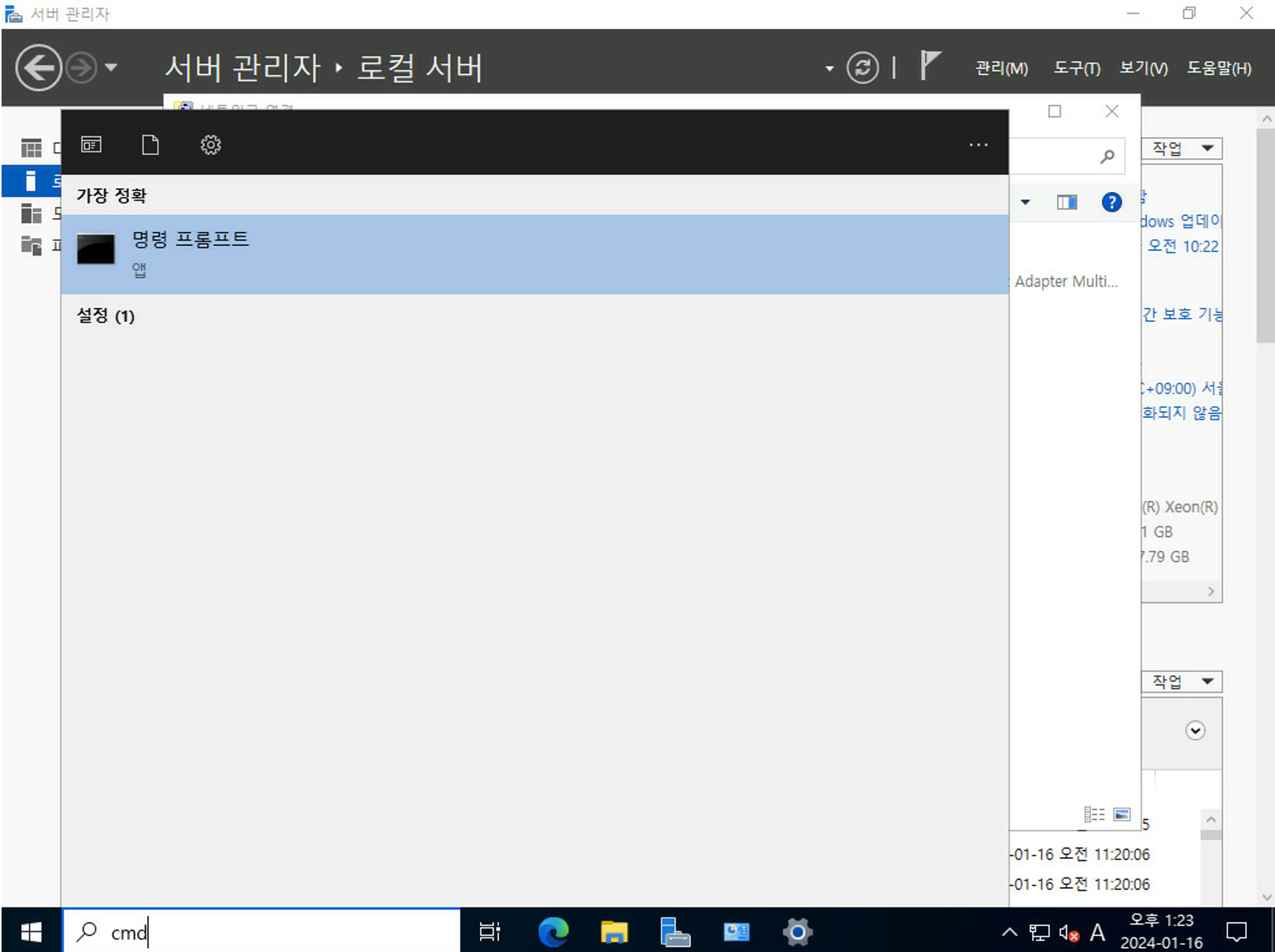
7. 외부로 ping이 나가는지 확인합니다.
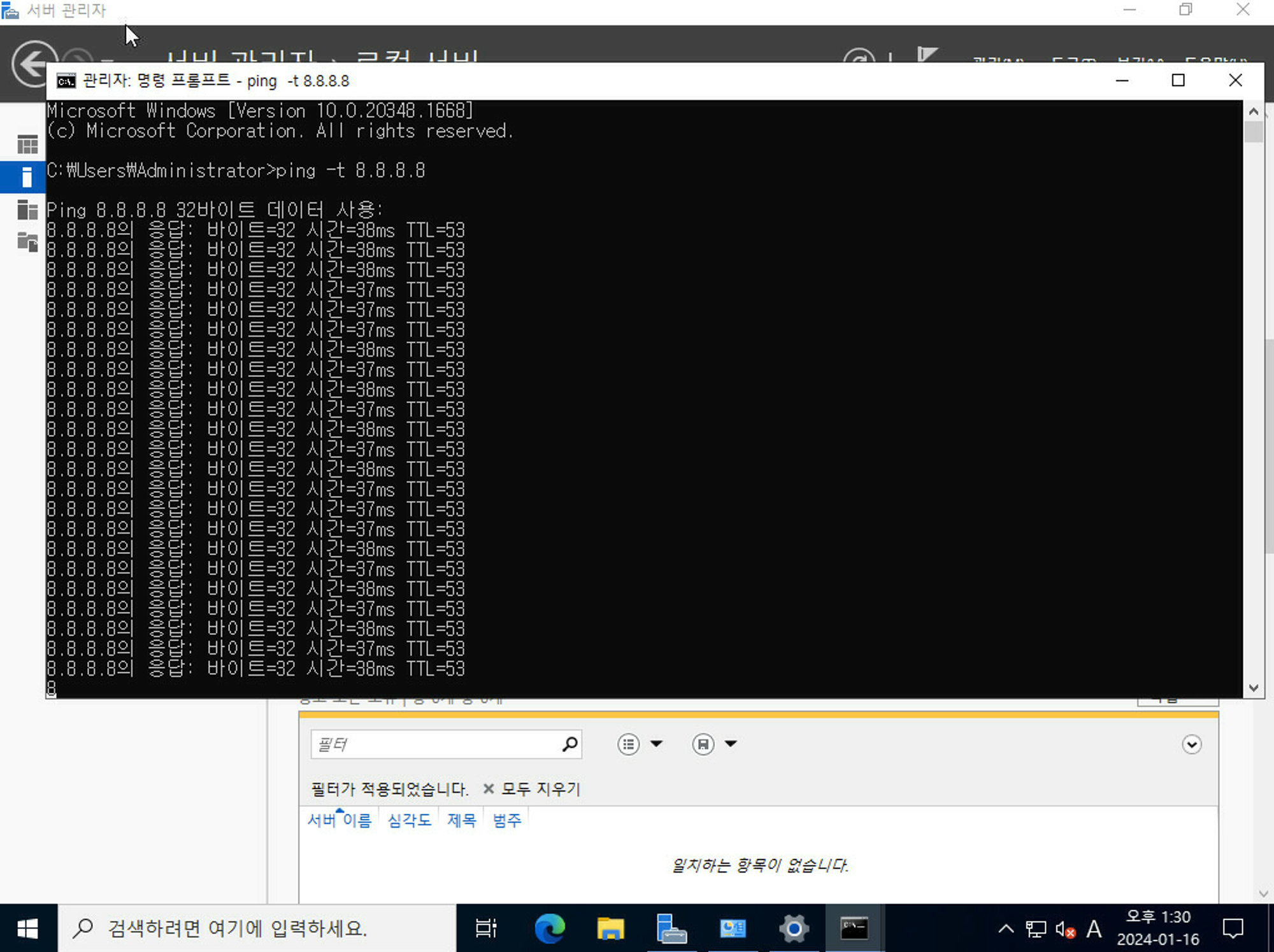
8. 테스트 방법
- 사진과 같이 서버에 연결되어 있는 랜선을 하나씩 제거해 보면서 ping이 잘나가는지 확인합니다.
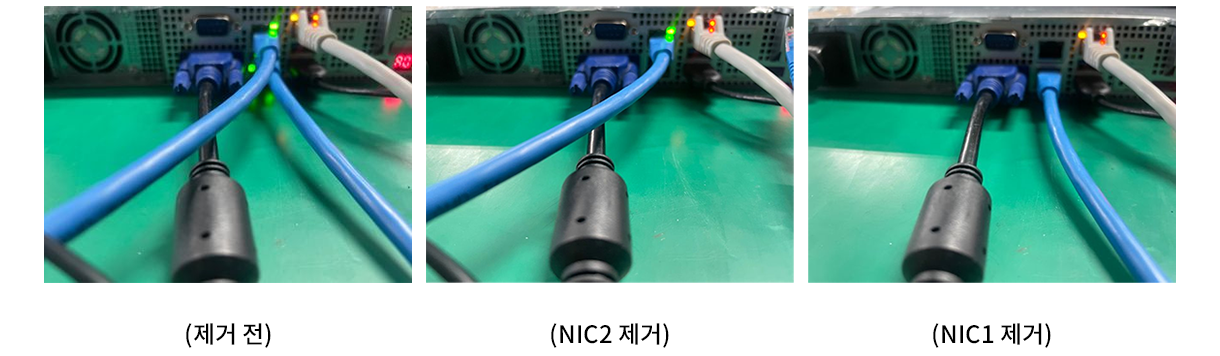
9. 정상작동 확인
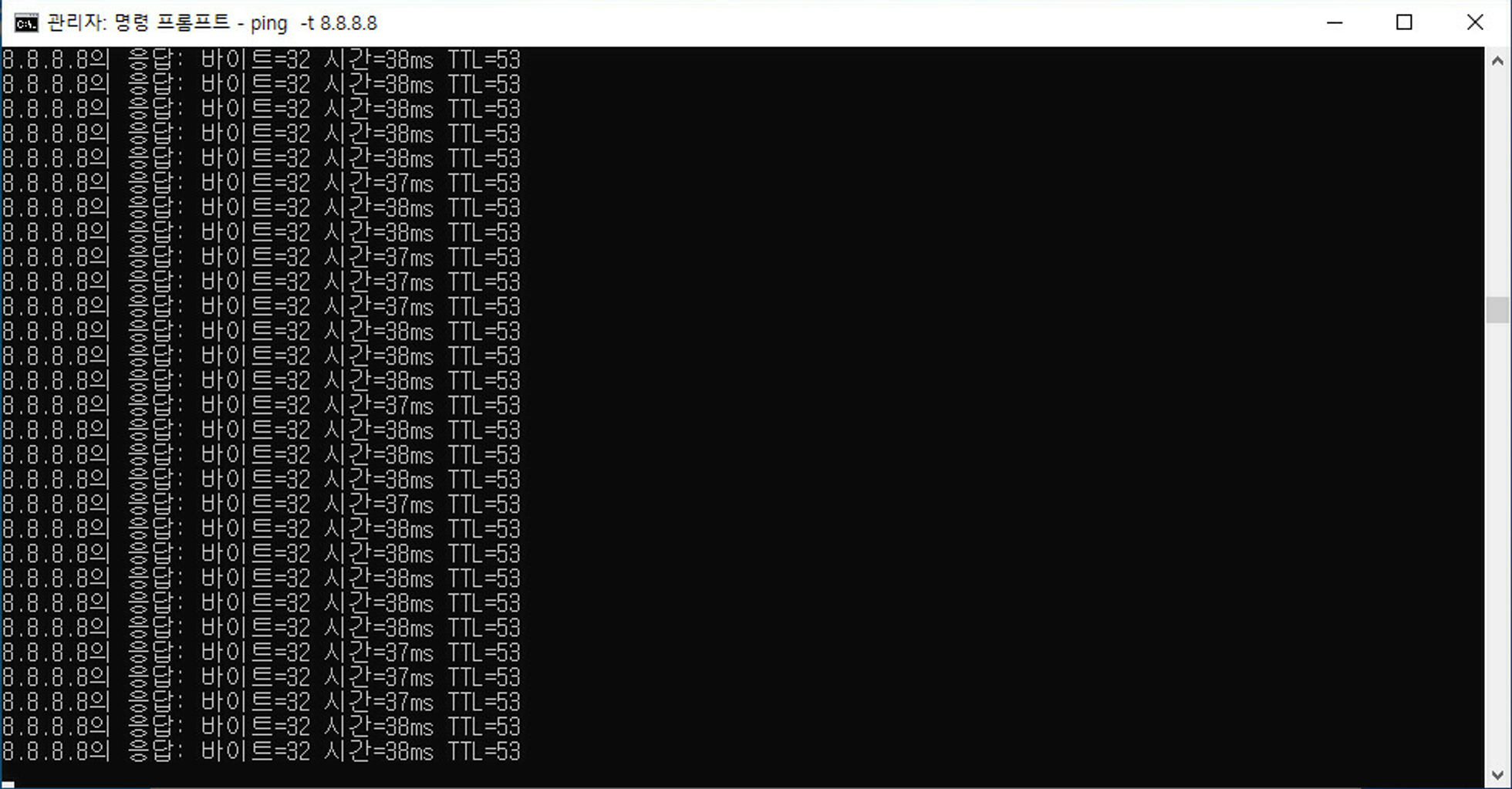
-
 이전글
이전글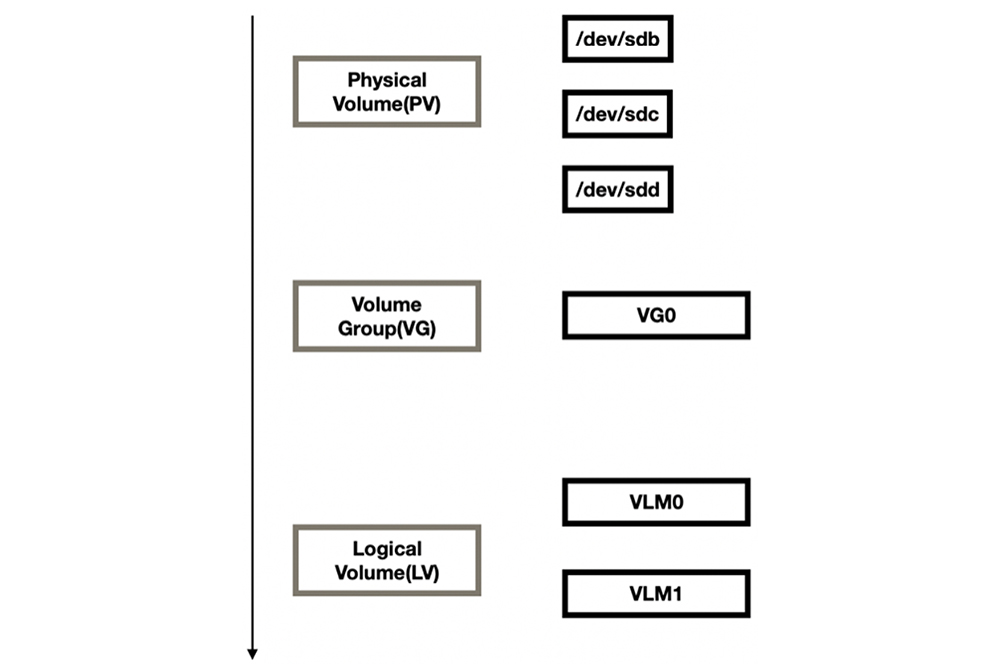 LVM 이란LVM 사용 방법 LVM 이란 LVM이란 ● Logical Volume(LV)을 효율적이고 유연하게 관리하기 위한 기능입니다. ● 여러 물리 디스크를 하나의 볼륨 그룹으로 만든 후, 다시 논리적 볼륨으로 나누어서 사용합니다. 장점 ● 유연한 용량 논리 볼륨을 사용하는 경우 장치 및 파티션을 단일 논리 볼륨에 집계할 수 있습니다. 이 기능을 사용하면 파일 시...2024.03.04
LVM 이란LVM 사용 방법 LVM 이란 LVM이란 ● Logical Volume(LV)을 효율적이고 유연하게 관리하기 위한 기능입니다. ● 여러 물리 디스크를 하나의 볼륨 그룹으로 만든 후, 다시 논리적 볼륨으로 나누어서 사용합니다. 장점 ● 유연한 용량 논리 볼륨을 사용하는 경우 장치 및 파티션을 단일 논리 볼륨에 집계할 수 있습니다. 이 기능을 사용하면 파일 시...2024.03.04 -
다음글

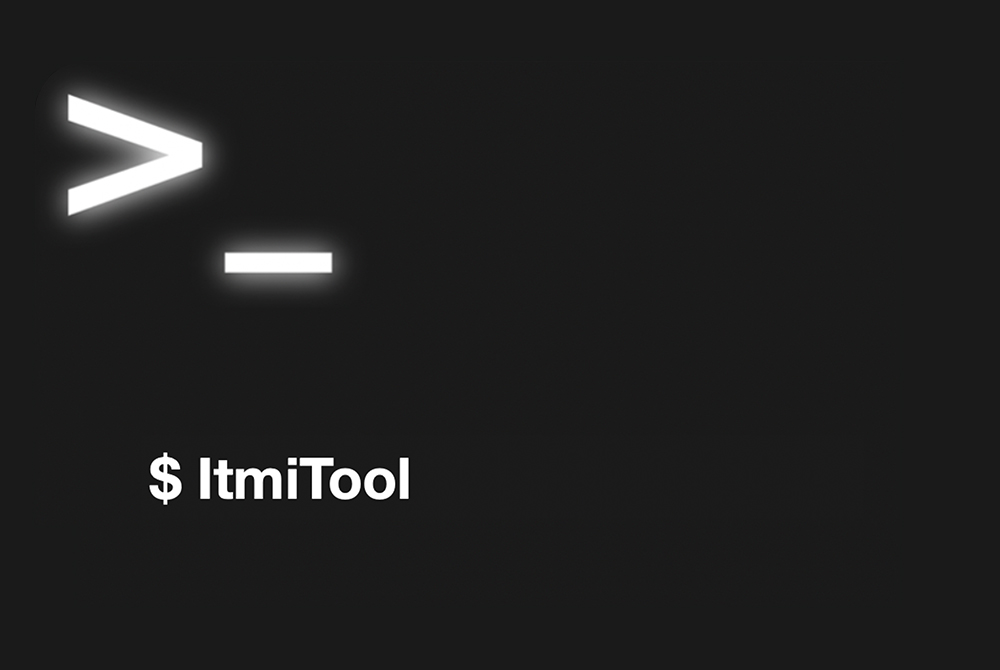 Linux에서 서버 상태를 파악해 보자.IpmiTool 사용 방법. Linux에서 서버 상태를 파악해 보자. IPMI(Intelligent Platform Management Interface)란, ●서버 관리를 위한 관리 인터페이스로 원격지나 로컬 서버의 상태를 파악하고 제어할 수 있는 유틸리티입니다. 💡 모든 서버에는 네트워크 관리자 포트가 따로 탑재되어 있어, 노트북을 이용하여 해당 서버에...2024.01.02
Linux에서 서버 상태를 파악해 보자.IpmiTool 사용 방법. Linux에서 서버 상태를 파악해 보자. IPMI(Intelligent Platform Management Interface)란, ●서버 관리를 위한 관리 인터페이스로 원격지나 로컬 서버의 상태를 파악하고 제어할 수 있는 유틸리티입니다. 💡 모든 서버에는 네트워크 관리자 포트가 따로 탑재되어 있어, 노트북을 이용하여 해당 서버에...2024.01.02

